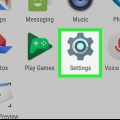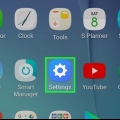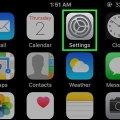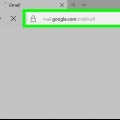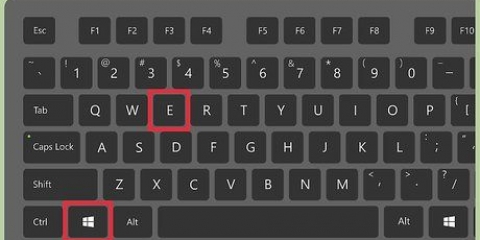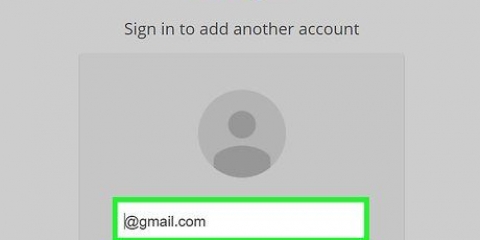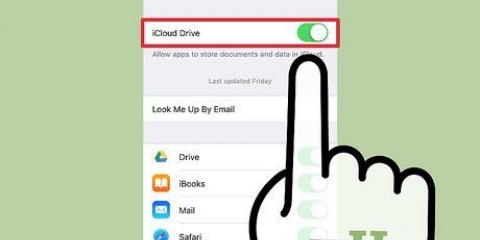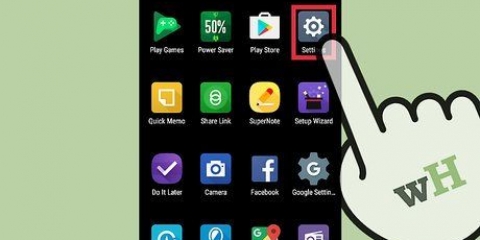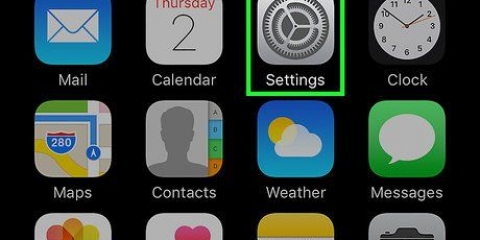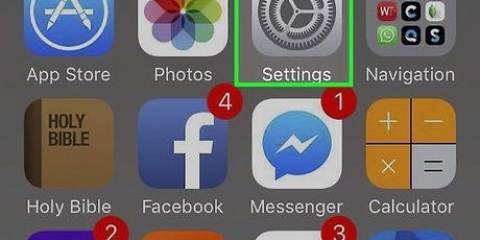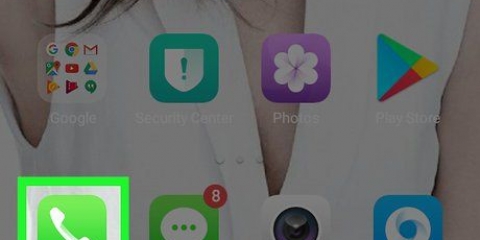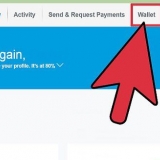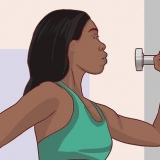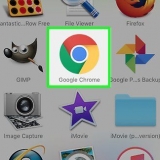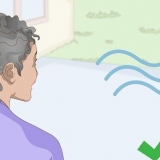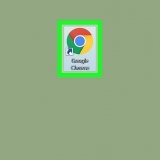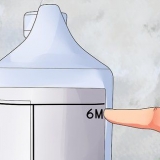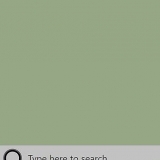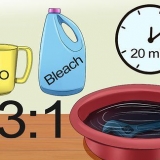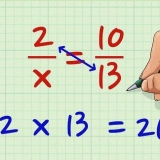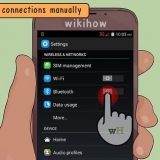Säkerhetskopiera dina android-kontakter till ditt google-konto
Kontakter som du har lagt till via olika konton, som Google och WhatsApp, sparas automatiskt på respektive konto. Kontakter som sparats på enhetens lagring bör säkerhetskopieras om du planerar att rensa enheten. Det snabbaste sättet att säkerhetskopiera kontakter som är lagrade på din Android-enhet är att kopiera dem till ditt Google-konto.
Steg
Del 1 av 3: Hitta dina kontakter

1. Tryck på appen "Kontakter" eller "Människor" på din enhet. Hur lång tid den här processen tar beror på tillverkaren av din enhet och vilken kontaktapp du använder.

2. Tryck på knappen ⋮ eller Mer. Det är vanligtvis i det övre högra hörnet.

3. Tryck på Kontakter för att visa eller Visningsalternativ. Du kan behöva trycka på alternativet "Inställningar" först. Formuleringen kan variera beroende på enhet.

4. Tryck på ett konto för att se kontakterna. När du väljer ett konto kommer du att se alla kontakter som är sparade på det kontot. Varje kontakt som är kopplad till ett konto säkerhetskopieras automatiskt, vilket kan återställas när du är inloggad igen.
Till exempel, om du trycker på "WhatsApp", kommer alla dina WhatsApp-kontakter att visas. Dessa kontakter lagras på WhatsApp-servrar, så du behöver inte oroa dig för en säkerhetskopia.

5. Tryck på Telefon för att se kontakterna sparade på din telefon. Det här är kontakter som lagras i enhetens minne och som måste överföras till ett annat konto, till exempel Google, eller exporteras till en fil. Kontakter som sparats i enhetens minne kommer att raderas när du återställer enheten till fabriksinställningarna.
Del 2 av 3: Kopiera kontakter från din telefon till Google

1. Öppna appen "Kontakter" i telefonvyn. Din kontaktapp ska nu bara visa de kontakter som är lagrade i enhetens minne.
Observera att terminologin i det här avsnittet varierar beroende på telefontillverkare. Funktionerna som beskrivs nedan kanske inte är tillgängliga på alla enheter.

2. Tryck på knappen Mer eller ⋮.

3. Tryck på Inställningar eller Hantera kontakter.

4. Tryck på Flytta enhetskontakter till eller Kopiera. Formuleringen av detta alternativ kan variera avsevärt per enhet. Leta efter ett verktyg som överför dina kontakter från ett konto till ett annat.
Om du inte har möjlighet att kopiera kontakter till ditt Google-konto kan du också exportera kontakterna som en fil och importera dem till Google.

5. Tryck på Telefon i Från-listan. Om du blir ombedd att välja det konto du vill flytta kontakter från väljer du telefonlagring.

6. Tryck på ditt Google-konto i Till-listan. Välj ditt Google-konto från listan över konton du kan flytta kontakter till. Detta säkerställer att de dyker upp så fort du loggar in på ditt Google-konto igen, och att du kan komma åt dem via kontakter.Google.com.

7. Tryck på Kopiera eller OK. Dina kontakter kommer att kopieras till ditt Google-konto. Detta kan ta ett tag om du har många kontakter att kopiera.

8. Gå till i din webbläsarekontakter.Google.com. Du kan verifiera att dina kontakter har lagts till framgångsrikt här.

9. Logga in på ditt Google-konto. Logga in på samma Google-konto som du kopierade kontakterna till.

10. Hitta de nyligen tillagda kontakterna. Om du ser din telefons kontakter här betyder det att de är säkerhetskopierade på Google. Du kan behöva vänta ett tag på att dina kontakter ska synkroniseras.
Del 3 av 3: Exportera dina kontakter som en fil

1. Tryck på appen "Kontakter" på din enhet. Om du inte direkt kan kopiera kontakterna till ditt Google-konto kan du exportera dem till en fil och sedan importera den filen till ditt Google-konto.

2. Tryck på knappen ⋮ eller Mer.

3. Tryck på Kontakter för att visa eller Visningsalternativ. Du kan behöva trycka på alternativet "Inställningar" först.

4. Tryck på alternativet Telefon. Som ett resultat kommer kontaktappen endast att visa de kontakter som är lagrade på din enhet, vilket är de kontakter du bör säkerhetskopiera.

5. Tryck på knappen ⋮ eller Mer . igen.

6. Tryck på Inställningar eller Hantera kontakter.

7. Tryck på alternativet Importera/Exportera eller Säkerhetskopiera.

8. Tryck på Exportera.

9. Tryck på enhetens lagringsutrymme. Detta sparar kontaktfilen i telefonens minne.

10. Tryck på kontakterna du vill exportera. När du uppmanas, tryck på kontakterna du vill exportera. Eftersom du har begränsat visningen till de kontakter som är lagrade på din telefon kan du vanligtvis bara trycka på "Välj alla".

11. Vänta medan dina kontakter exporteras. Du kommer att få ett meddelande högst upp på skärmen så snart alla kontakter har exporterats.

12. I kontaktappen trycker du på knappen ⋮ eller Mer.

13. Tryck på Inställningar eller Hantera kontakter.

14. Tryck på alternativet Importera/Exportera.

15. Tryck på Importera.

16. Tryck på ditt Google-konto. Detta säkerställer att de importerade kontakterna läggs till direkt på ditt Google-konto.

17. Tryck på kontaktfilen. När du uppmanas, tryck på filen du just skapade. Detta kommer att importera kontakterna från filen till ditt Google-konto och skapa en onlinesäkerhetskopiering.

18. Gå till i din webbläsarekontakter.Google.com.

19. Logga in på ditt Google-konto. Logga in på samma konto som du kopierade kontakterna till.

20. Hitta de nyligen tillagda kontakterna. Om du ser din telefons kontakter här betyder det att de är säkerhetskopierade på Google.
Du kan behöva vänta ett tag på att dina kontakter ska synkroniseras.
"Säkerhetskopiera dina android-kontakter till ditt google-konto"
Оцените, пожалуйста статью